我们看一下在设计时考虑到可访问性的功能。它为您的iPhone添加了强大的基于语音的控制功能,远远超出了Siri、快捷方式和iPhone通常可用的基本听写功能。
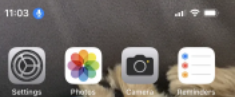
当然,Siri也几乎一直都在。但Siri有她的局限性。当iOS13添加快捷方式时,配备Siri的iPhone变得更加强大。正如ZDNet的AdrianKingsley-Hughes所展示的那样,Siri无法点击iPhone相机上的快门按钮,但快捷方式可以。
语音听写是另一种语音输入方式。这通常是通过点击屏幕键盘上的小麦克风来启动的,只要您在iPhone上输入文本,屏幕键盘就会出现。但开箱即用,iPhone听写有其局限性。例如,如果您想替换被错误解析的文本,此Apple支持说明建议您“双击它,点击麦克风按钮,然后再说一遍,然后点击键盘按钮。”这不完全是免提解决方案,而且很烦人,因为新的更正文本通常以大写字母开头。
不过,事实证明,有一种非常强大的语音输入模式对大多数用户是隐藏的,因为它默认关闭。
引入语音控制
此功能简称为语音控制,在我们向您展示如何启用它之前,让我们先讨论一下它可以做的一些事情。让我们从我们在前面段落中看到的替换文本问题开始。
以前,您必须用手点击,然后单击删除,然后重新口述单词,现在您所要做的就是说“更正”。你也可以说,“用球赛代替棒球场。”有“小写那个”、“大写那个”、“删除前面的句子”、“删除接下来的4行”等等。
您还可以获得完整的设备控制权,包括能够说出“向上滚动”、“向下滚动”、“锁定屏幕”、“滚动到顶部”、“滚动到底部”等内容。没有要按的激活关键字或按钮。只需说出来,手机就会执行。我最喜欢的是“截图”。
语音控制是iOS和iPadOS辅助功能选项的一部分,旨在让残障人士能够使用手机的触控功能。因此,Apple启用了通过语音控制触摸界面的每个部分的能力。他们通过在整个屏幕上的每个可触摸对象或网格上选择性地显示名称或数字来实现这一点。
3-selection-modes.png
如您所见,每种标记机制都允许用户识别并口头“点击”屏幕上的元素。每种机制都有自己的优势。您可能希望在一种情况下使用数字,在另一种情况下使用名称,并在图形之类的东西上使用网格,其中名称和数字不会选择您想要启动语音点击的点。
“显示网格”和“连续显示网格”等术语可打开和关闭这些功能,“连续”参数用于在操作完成后保持提示显示可见。
您可以说“点击数字”或“向上移动数字”、“向左滑动”和项目名称,甚至“向右旋转”和“向左旋转”后跟项目名称或数字。
要了解哪些命令适用于语音控制,请先说“WhatcanIsay?”iMore有一个非常全面的所有命令列表。只需将您的浏览器指向那里即可查看所有可用的内容。
在手机上启用语音控制
不仅默认情况下语音控制没有打开,而且运行语音控制的代码甚至都没有安装在您的手机上。转到“辅助功能”菜单,向下滚动到“语音控制”,然后将开关拨到“开”以启用“语音控制”。下载和安装代码时会稍有延迟,然后您就可以完全访问语音控制。
您可以打开和关闭语音控制监听的命令。那是在辅助功能->语音控制->自定义命令中。我关闭了大部分视觉命令,但保留了非常丰富的听写编辑命令,因为我在iPhone上经常使用听写功能。我还保留了滚动命令,因为我有时在车间工作时一只手拿着工具,而另一只手在手机上阅读说明。语音滚动使这成为可能,而无需放下工作项目。
一项更强大的功能大大扩展了iPhone的自动化功能,超越了快捷方式:您可以创建自定义命令。这份Apple技术说明向您展示了如何操作。创建后,您可以使用此自定义语音命令执行任何操作或一组操作,包括手势、运行快捷脚本以及录制和回放一系列操作。
您以前使用过语音控制吗?你知道这是iPhone的一个功能吗?既然您知道它可用,您认为您会启用它吗?如果您已经使用过或计划在了解它后使用它,请随时在下方发表评论。
标签:
免责声明:本文由用户上传,与本网站立场无关。财经信息仅供读者参考,并不构成投资建议。投资者据此操作,风险自担。 如有侵权请联系删除!
